Remmina Remote Desktop Client es una herramienta de uso compartido de escritorio remoto de código abierto, gratuita y potente para sistemas basados en Linux y Unix. Ofrece herramientas útiles ricas en funciones para que el administrador y los viajeros tengan un acceso remoto fácil y fluido. Está desarrollado en GTK+3. La interfaz es moderna, cómoda de usar, unificada y admite varios protocolos de red, incluidos VNC, RDP, NX, XDMCP, SPICE, EXEC y SSH.
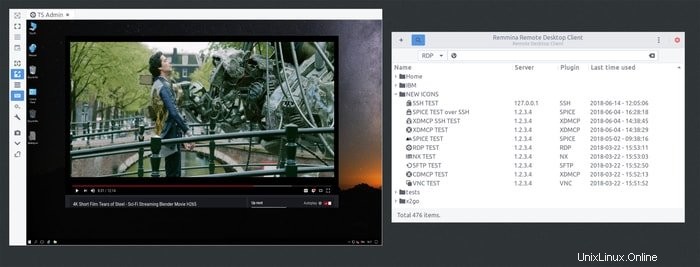
El cliente de escritorio remoto de Remmina se envía previamente con Ubuntu Linux predeterminado. Pero la distribución construida no siempre ofrece la última versión. Es por eso que es posible que deba actualizarlo.
Cómo instalar el cliente de escritorio remoto Remmina
En este breve tutorial, le mostraré todas las formas posibles de instalar o actualizar el cliente de escritorio remoto Remmina en todas las versiones de Ubuntu y sus derivados.
1. Instalar Remmina a través de Snap
Esta es la forma más fácil de instalar cualquier software en Ubuntu. Snap es un sistema de administración de repositorios universal que puede usar en todas las distribuciones. Debe buscar el paquete Remmina Snap en el centro de software de Ubuntu y presionar el botón de instalación. Recuerde que hay dos versiones de Remmina:una es la versión Snap y otra es el paquete estándar de Ubuntu que viene preinstalado.
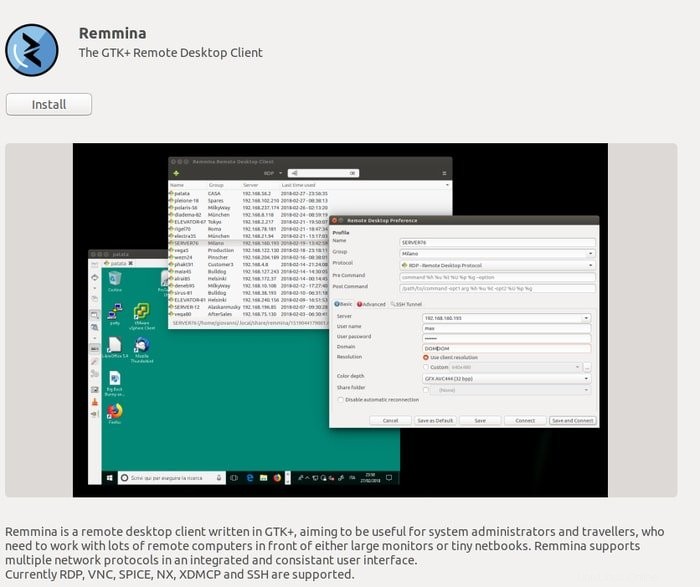
De lo contrario, puede usar el siguiente comando Snap para instalar:
snap install remmina
Además, no olvide ejecutar el siguiente comando uno por uno para algunas funciones avanzadas.
sudo snap connect remmina:avahi-observe :avahi-observe sudo snap connect remmina:cups-control :cups-control sudo snap connect remmina:mount-observe :mount-observe sudo snap connect remmina:password-manager-service :password-manager-service
2. Instalar Remmina a través de Ubuntu PPA
- - En caso de que no prefiera el centro de software de Ubuntu o el paquete Snap, use el PPA oficial para instalar o actualizar. Ejecute el siguiente comando en la Terminal:
sudo add-apt-repository ppa:remmina-ppa-team/remmina-next sudo apt-get update sudo apt-get install remmina remmina-plugin-* libfreerdp-plugins-standard
Cómo degradar Remmina si se instaló a través de PPA
Si no está satisfecho con la nueva versión, siempre hay una manera de degradar el software. Ejecute el siguiente comando:
sudo apt-get install ppa-purge sudo ppa-purge ppa:remmina-ppa-team/remmina-next
3. Instalar Remmina a través de Flatpak
Esta es una forma relativamente nueva de instalar software en distribuciones de Linux. Flatpak es también un sistema de gestión de paquetes universal para el sistema Linux. FlatHub es una tienda de aplicaciones donde todo el software de Linux está disponible en formato flatpak. Consulte mi tutorial si no sabe cómo usar Flatpak en Ubuntu. Entonces, para instalar el cliente de escritorio remoto Remmina en Ubuntu, búsquelo en la tienda FlatHub y presione el botón de instalación.
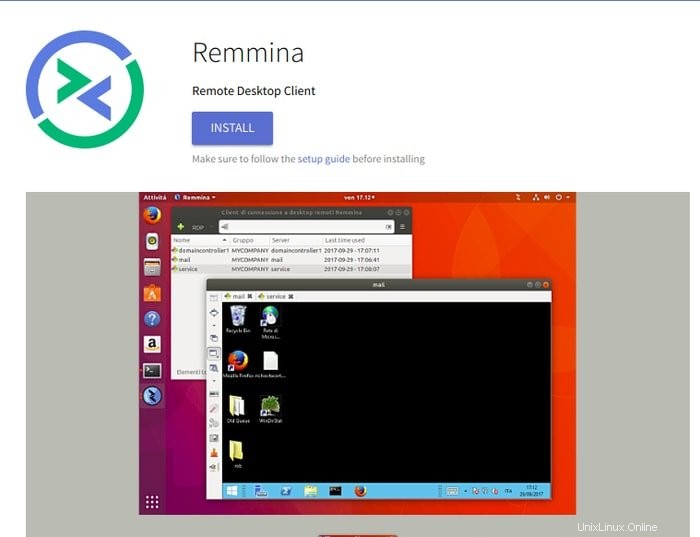
De lo contrario, puede usar el siguiente comando Flatpak para instalar:
Instalar:
Asegúrese de seguir la guía de configuración antes de instalar
flatpak install flathub org.remmina.Remmina
Ejecutar:
flatpak run org.remmina.Remmina
¿Es útil este tutorial? Espero que le ayude a instalar el cliente de escritorio Remmina en el sistema Ubuntu. No olvide compartir su sugerencia y experiencia en el comentario a continuación.